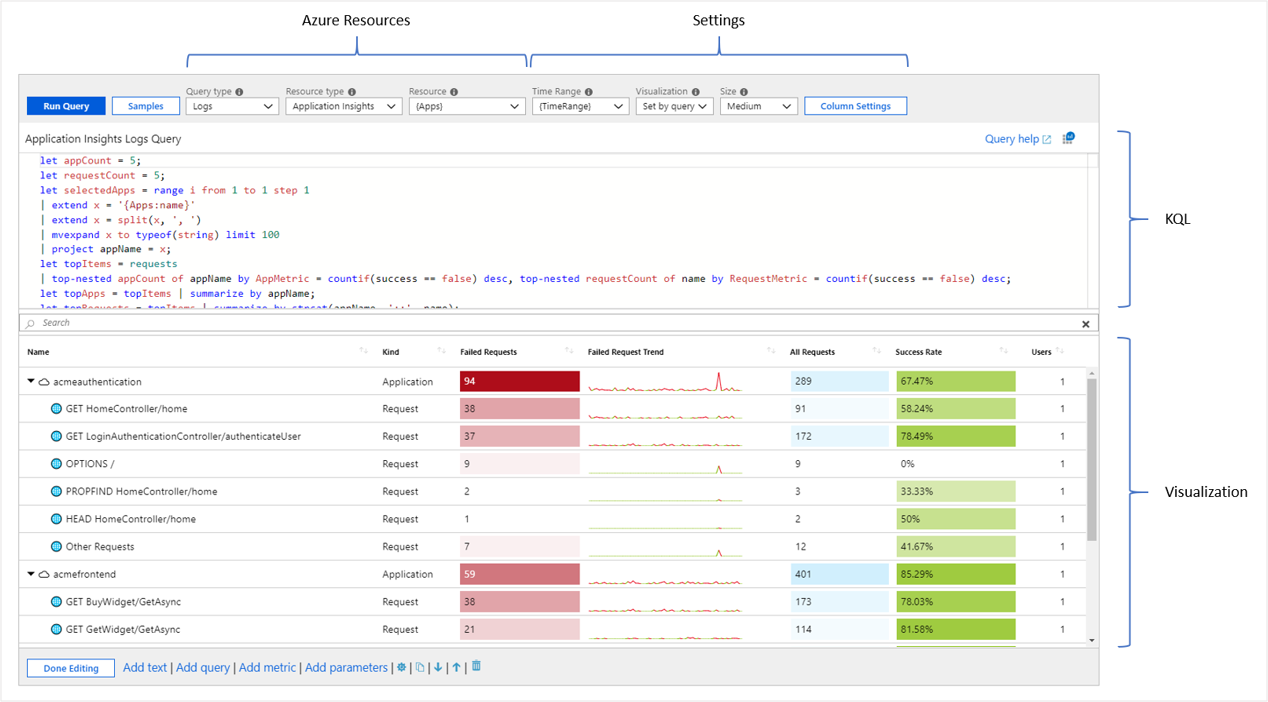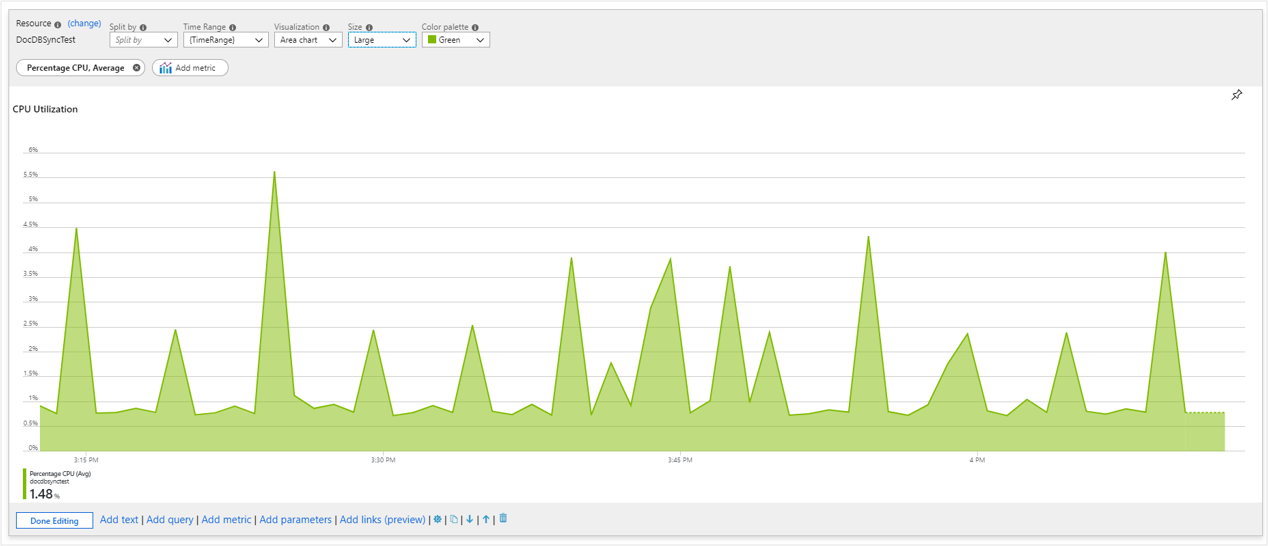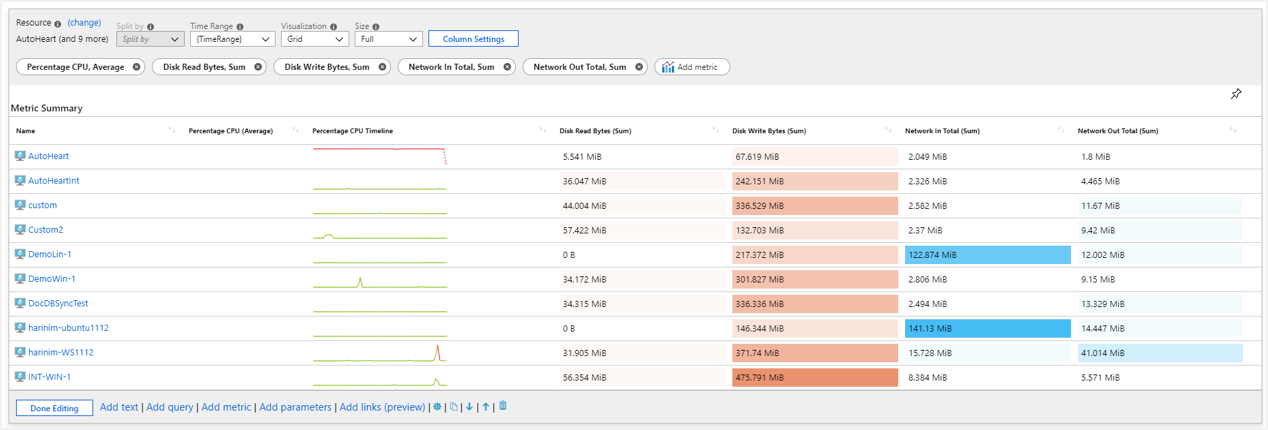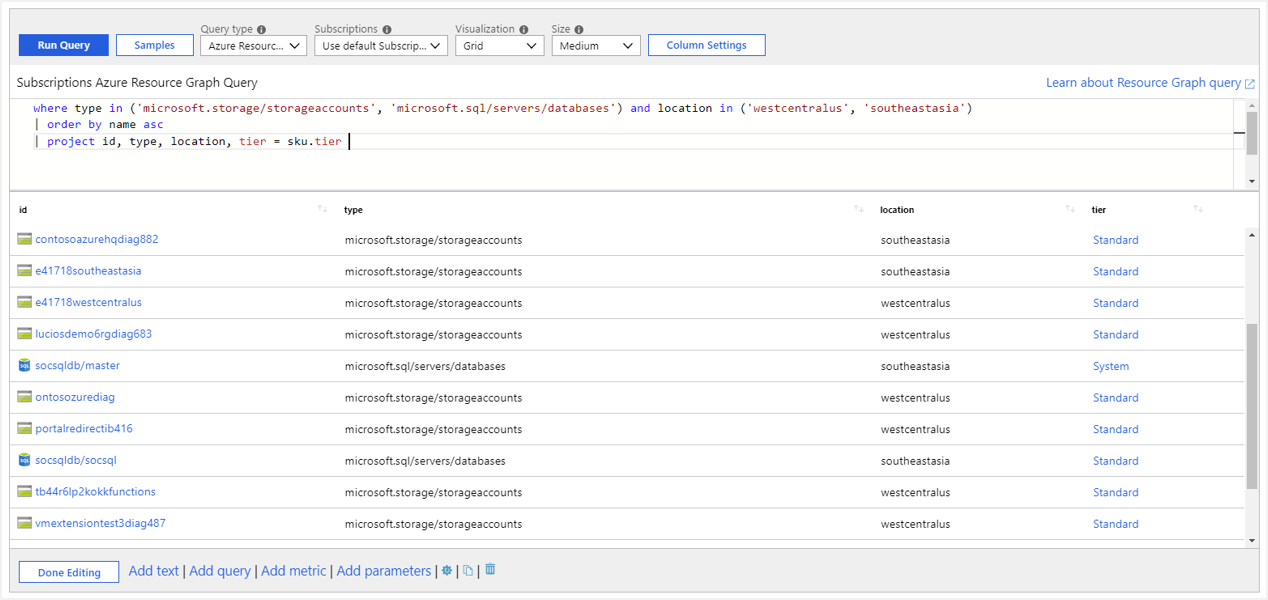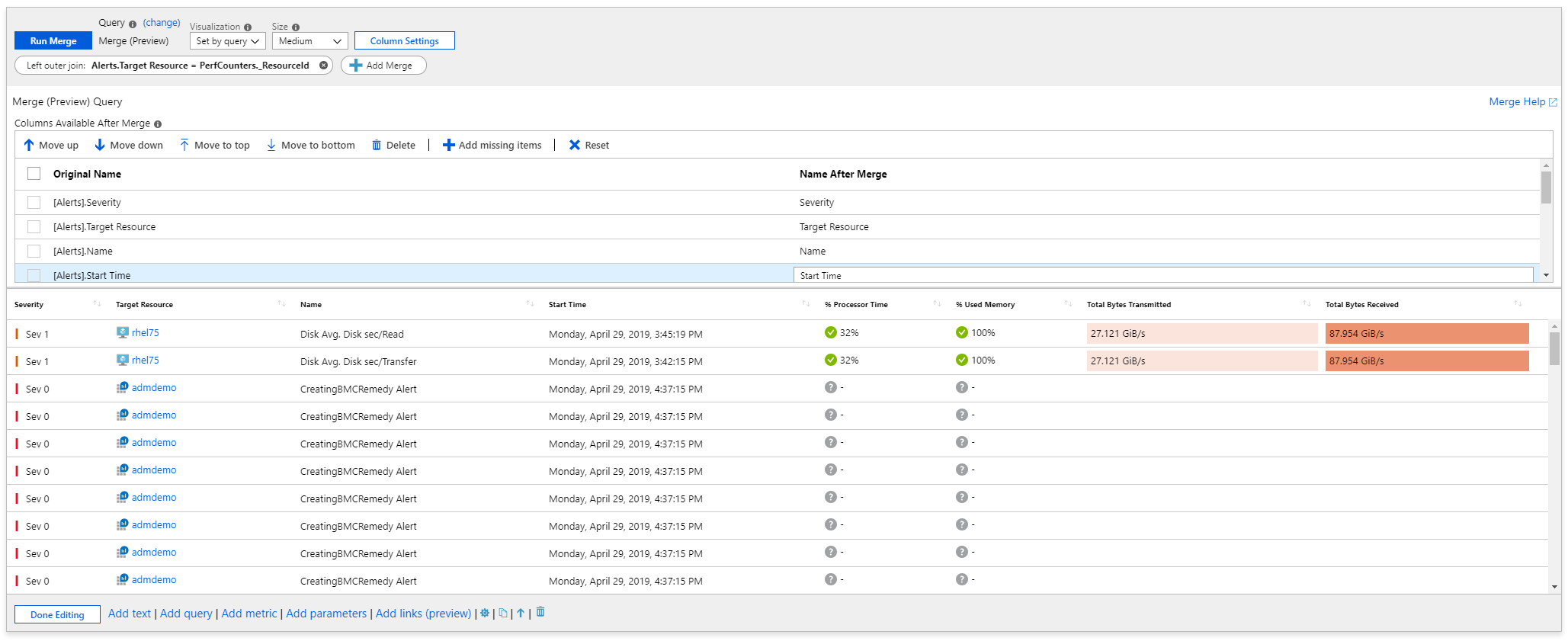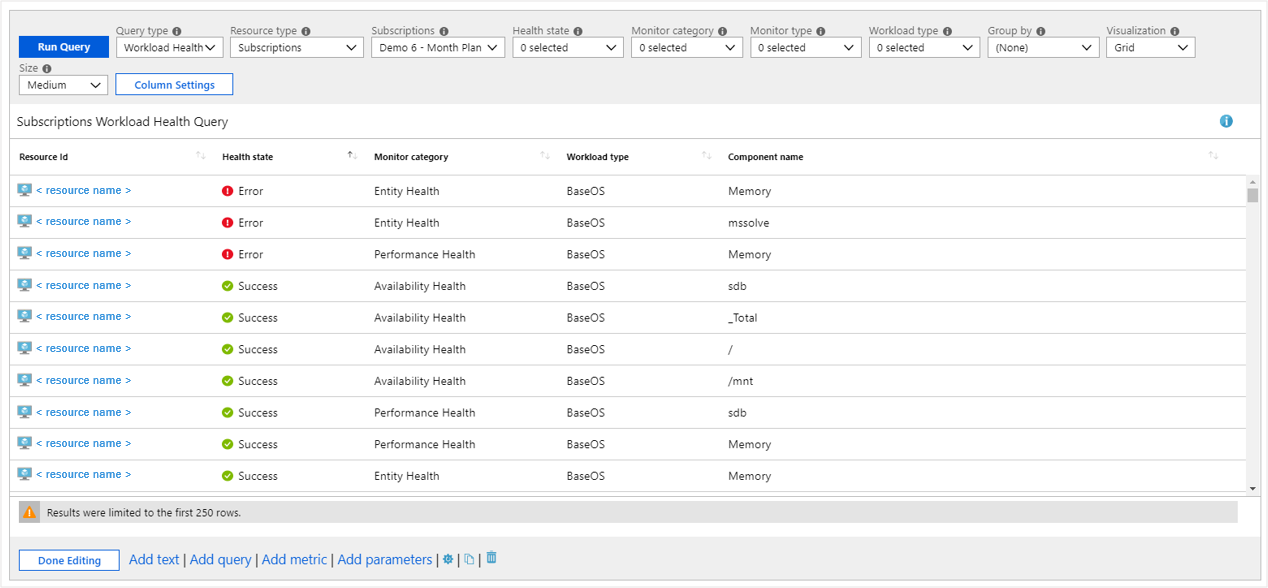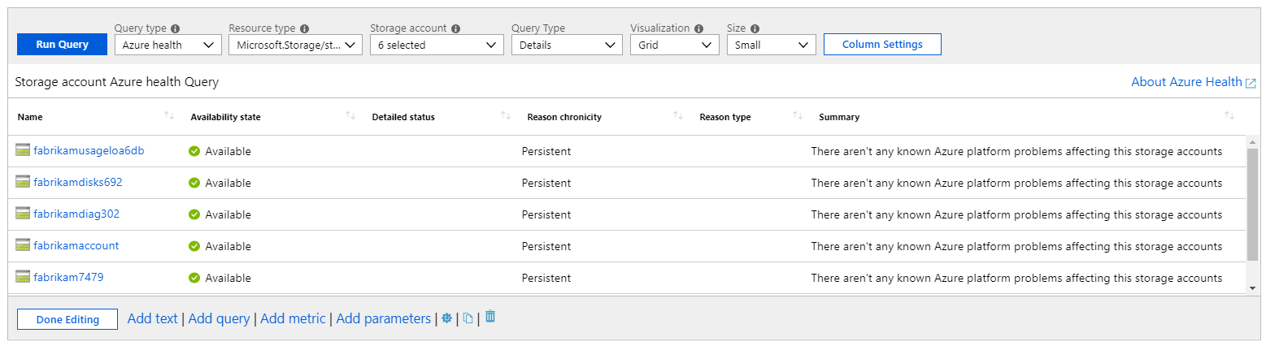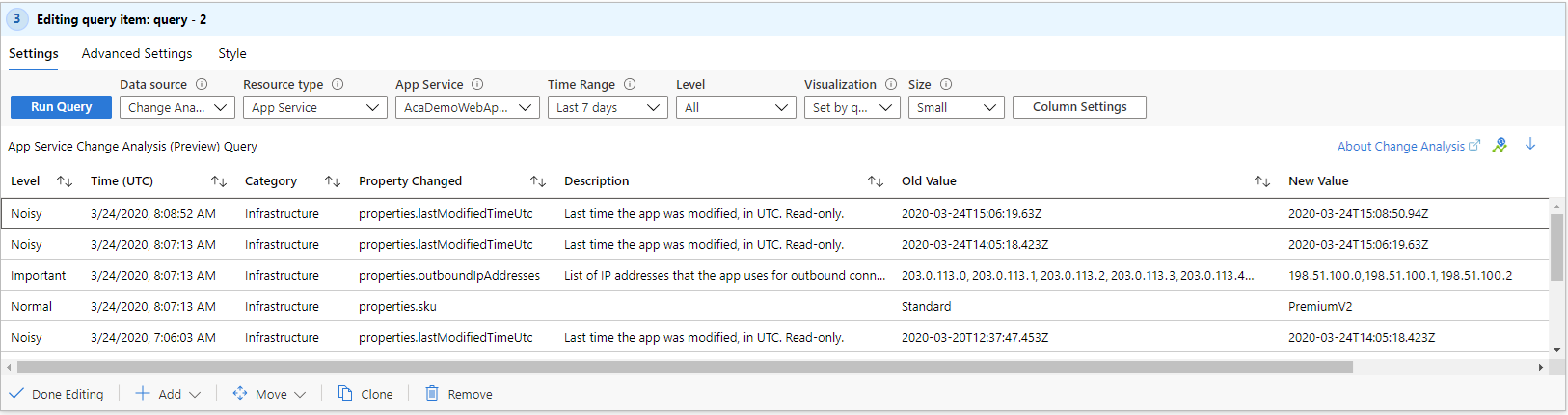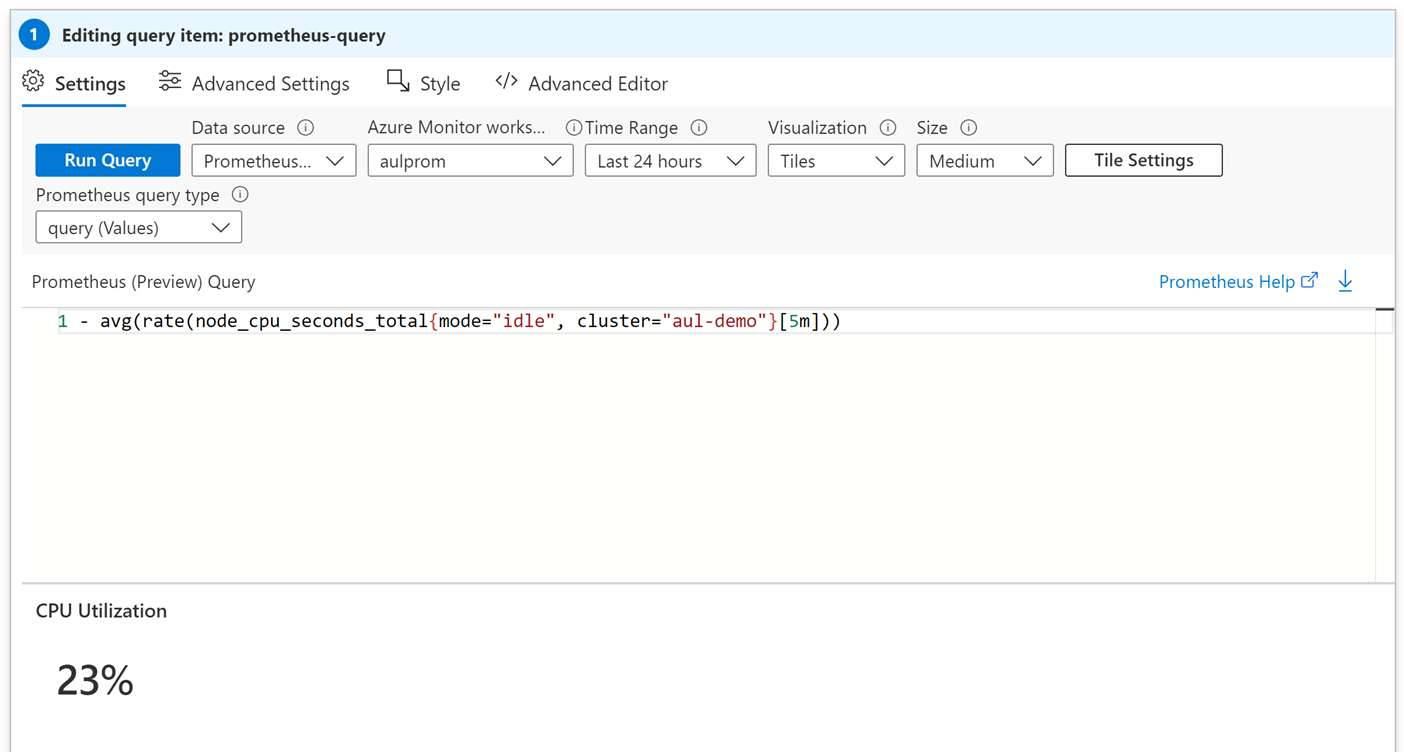Źródła danych skoroszytów platformy Azure
Skoroszyty mogą wyodrębniać dane z tych źródeł danych:
- Dzienniki (tabele analityczne, usługa Application Insights)
- Dzienniki (podstawowe, pomocnicze tabele)
- Metryki
- Azure Resource Graph
- Azure Resource Manager
- Azure Data Explorer
- JSON
- Scal
- Niestandardowy punkt końcowy
- Kondycja obciążenia
- Kondycja zasobów platformy Azure
- Kontrola dostępu na podstawie ról platformy Azure
- Analiza zmian (klasyczna)
- Prometeusz
Dzienniki (tabele analityczne, usługa Application Insights)
W przypadku skoroszytów można użyć Logs (Analytics) dzienników zapytań źródła danych z następujących źródeł:
- Dzienniki usługi Azure Monitor (zasoby usługi Application Insights i tabele analizy obszarów roboczych usługi Log Analytics)
- Dane skoncentrowane na zasobach (dzienniki aktywności)
Możesz użyć zapytań języka zapytań Kusto (KQL), które przekształcają bazowe dane zasobów, aby wybrać zestaw wyników, który można wizualizować jako tekst, wykresy lub siatki.
Możesz łatwo wykonywać zapytania w wielu zasobach, aby utworzyć ujednolicone zaawansowane środowisko raportowania.
Zobacz również: Porady dotyczące optymalizacji zapytań usługi Log Analytics
Zobacz również: Najlepsze rozwiązania i wskazówki dotyczące skoroszytów dotyczące zapytań dotyczących dzienników
Samouczek: tworzenie zapytań dziennika skoncentrowanych na zasobach w skoroszytach
Dzienniki (tabele podstawowe i pomocnicze)
Skoroszyty obsługują również wykonywanie zapytań dotyczących tabel podstawowych i pomocniczych usługi Log Analytics za pośrednictwem oddzielnego Logs (Basic) źródła danych. Tabele dzienników podstawowych i pomocniczych zmniejszają koszty pozyskiwania pełnych dzienników o dużej ilości i umożliwiają wykonywanie zapytań dotyczących przechowywanych danych z pewnymi ograniczeniami.
Uwaga
Dzienniki podstawowe i pomocnicze oraz źródło danych skoroszytu Logs (Basic) Log (Analytics) mają ograniczenia w porównaniu ze źródłem danych, w szczególności
- Dodatkowe koszty, w tym koszty zapytania. Zobacz cennik usługi Azure Monitor, aby uzyskać szczegółowe informacje.
- Dzienniki podstawowe nie obsługują pełnego języka KQL
- Dzienniki podstawowe działają tylko w jednym obszarze roboczym usługi Log Analyics, ale nie ma obsługi zapytań obejmujących wiele zasobów ani zasobów.
- Podstawowe dzienniki nie obsługują zakresów czasu stylu "ustaw w zapytaniu", należy określić jawny zakres czasu (lub parametr).
Aby uzyskać pełną listę szczegółów i ograniczeń, zobacz Query data in a Basic and Auxiliary table in Azure Monitor Logs (Wykonywanie zapytań o dane w tabeli podstawowej i pomocniczej w dziennikach usługi Azure Monitor)
Zobacz również: Porady dotyczące optymalizacji zapytań usługi Log Analytics
Metryki
Zasoby platformy Azure emitują metryki , do których można uzyskać dostęp za pośrednictwem skoroszytów. Dostęp do metryk można uzyskać w skoroszytach za pomocą wyspecjalizowanej kontrolki, która umożliwia określanie zasobów docelowych, żądanych metryk i ich agregacji. Następnie można wykreślić te dane na wykresach lub siatkach.
Azure Resource Graph
Skoroszyty obsługują wykonywanie zapytań dotyczących zasobów i ich metadanych przy użyciu usługi Azure Resource Graph. Ta funkcja jest używana głównie do tworzenia niestandardowych zakresów zapytań dla raportów. Zakres zasobów jest wyrażany za pośrednictwem podzestawu języka KQL obsługiwanego przez usługę Resource Graph, który jest często wystarczający dla typowych przypadków użycia.
Aby utworzyć kontrolkę zapytania korzystającą z tego źródła danych, użyj listy rozwijanej Typ zapytania i wybierz pozycję Azure Resource Graph. Następnie wybierz, na jakim poziomie danych chcesz wybrać docelowy, subskrypcje, grupy zarządzania lub całą dzierżawę/katalog. Następnie wybierz subskrypcje docelowe. Użyj kontrolki Zapytanie, aby dodać zapytanie KQL usługi Resource Graph, które wybiera interesujący podzestaw zasobów.
Azure Resource Manager
Skoroszyty platformy Azure obsługują operacje REST usługi Azure Resource Manager, dzięki czemu można wykonywać zapytania dotyczące punktu końcowego management.azure.com bez podawania własnego tokenu nagłówka autoryzacji.
Aby utworzyć kontrolkę zapytania korzystającą z tego źródła danych, użyj listy rozwijanej Źródło danych i wybierz pozycję Azure Resource Manager. Podaj odpowiednie parametry, takie jak metoda Http, ścieżka adresu URL, nagłówki, parametry adresu URL i treść. Źródło danych usługi Azure Resource Manager ma być używane jako źródło danych w celu obsługi wizualizacji danych. W związku z tym nie obsługuje ani PATCH nie obsługuje PUT operacji. Źródło danych obsługuje następujące metody HTTP z tymi rozszerzeniami i ograniczeniami:
GET— najbardziej typowa operacja wizualizacji, wykonaj zapytanie i przeanalizujJSONwynik przy użyciu ustawień na karcie "Ustawienia wyników".GETARRAY— w przypadku interfejsów API usługi ARM, które mogą zwracać wiele "stron" wyników przy użyciu odpowiedzi standardowejnextLinklub@odata.nextLinkstylu usługi ARM (zobacz Operacje asynchroniczne, ograniczanie i stronicowanie, ta metoda wykonuje wywołania kontynuacji do interfejsu API dla każdegonextLinkwyniku i scala te wyniki w tablicę wyników.POST— Ta metoda jest używana w przypadku interfejsów API, które przekazują informacje w treści POST.
Uwaga
Źródło danych usługi Azure Resource Manager obsługuje tylko wyniki zwracające odpowiedź 200 OK , co wskazuje, że wynik jest synchroniczny. Interfejsy API zwracające wyniki asynchroniczne z wynikiem asynchronicznym 202 ACCEPTED i nagłówkiem z adresem URL wyniku nie są obsługiwane.
Azure Data Explorer
Skoroszyty obsługują teraz wykonywanie zapytań z klastrów usługi Azure Data Explorer za pomocą zaawansowanego języka zapytań Kusto . W polu Nazwa klastra dodaj nazwę regionu po nazwie klastra. Przykładem jest mycluster.westeurope.
Zobacz również: Najlepsze rozwiązania dotyczące zapytań w usłudze Azure Data Explorer
JSON
Dostawca JSON umożliwia utworzenie wyniku zapytania na podstawie statycznej zawartości JSON. Jest on najczęściej używany w parametrach do tworzenia parametrów listy rozwijanej wartości statycznych. Proste tablice lub obiekty JSON są konwertowane na wiersze i kolumny siatki. Aby uzyskać bardziej szczegółowe zachowania, możesz użyć karty Wyniki i ustawień JSONPath, aby skonfigurować kolumny.
Uwaga
Nie dołączaj poufnych informacji w polach, takich jak nagłówki, parametry, treść i adres URL, ponieważ będą one widoczne dla wszystkich użytkowników skoroszytu.
Ten dostawca obsługuje program JSONPath.
Scal
Scalanie danych z różnych źródeł może zwiększyć środowisko szczegółowych informacji. Przykładem jest rozszerzenie aktywnych informacji o alertach przy użyciu powiązanych danych metryk. Scalanie danych pozwala użytkownikom nie tylko zobaczyć efekt (aktywny alert), ale także potencjalne przyczyny, na przykład wysokie użycie procesora CPU. Domena monitorowania ma wiele takich skorelowalnych źródeł danych, które często mają krytyczne znaczenie dla przepływu pracy klasyfikacji i diagnostyki.
Za pomocą skoroszytów można wykonywać zapytania dotyczące różnych źródeł danych. Skoroszyty udostępniają również proste kontrolki, których można użyć do scalania lub łączenia danych w celu zapewnienia szczegółowych informacji. Kontrolka scalania to sposób na jego osiągnięcie. Jedno źródło danych scalania może wykonać wiele scaleń w jednym kroku. Na przykład pojedyncze źródło danych scalania może scalić wyniki z kroku przy użyciu usługi Azure Resource Graph z metrykami platformy Azure, a następnie scalić ten wynik z innym krokiem przy użyciu źródła danych usługi Azure Resource Manager w jednym elemencie zapytania.
Uwaga
Mimo że kroki ukrytego zapytania i metryk są uruchamiane, jeśli są przywoływane przez krok scalania, ukryte elementy zapytania korzystające ze źródła danych scalania nie są uruchamiane podczas ukrywania. Krok, który używa scalania i próbuje odwołać się do ukrytego kroku przy użyciu źródła danych scalania, nie zostanie uruchomiony, dopóki ten ukryty krok nie stanie się widoczny. Pojedynczy krok scalania może scalić wiele źródeł danych jednocześnie. Rzadko zdarza się, że źródło danych scalania odwołuje się do innego źródła danych scalania.
Łączenie danych alertów z danymi wydajności maszyny wirtualnej usługi Log Analytics
Poniższy przykład łączy dane alertów z danymi wydajności maszyny wirtualnej usługi Log Analytics, aby uzyskać bogatą siatkę szczegółowych informacji.
Łączenie danych usługi Resource Graph i log Analytics za pomocą kontrolki scalania
Obejrzyj ten samouczek dotyczący używania kontrolki scalania w celu połączenia danych usługi Resource Graph i Log Analytics:
Skoroszyty obsługują te scalania:
- Wewnętrzne sprzężenie unikatowe
- Pełne sprzężenie wewnętrzne
- Pełne sprzężenia zewnętrzne
- Lewe sprzężenia zewnętrzne
- Prawe sprzężenia zewnętrzne
- Lewe półsprzężenia
- Prawe półsprzężenia
- Lewe antysprzężenia
- Prawe antysprzężenia
- Unia
- Zduplikowana tabela
Przykłady scalania
Używanie opcji Duplikuj tabelę w celu ponownego użycia zapytanych danych
Niestandardowy punkt końcowy
Skoroszyty obsługują pobieranie danych z dowolnego źródła zewnętrznego. Jeśli dane żyją poza platformą Azure, możesz przenieść je do skoroszytów przy użyciu tego typu źródła danych.
Aby utworzyć kontrolkę zapytania korzystającą z tego źródła danych, użyj listy rozwijanej Źródło danych i wybierz pozycję Niestandardowy punkt końcowy. Podaj odpowiednie parametry, takie jak metoda Http, adres URL, nagłówki, parametry adresu URL i treść. Upewnij się, że źródło danych obsługuje mechanizm CORS. W przeciwnym razie żądanie zakończy się niepowodzeniem.
Aby uniknąć automatycznego wykonywania wywołań do niezaufanych hostów podczas korzystania z szablonów, należy oznaczyć używane hosty jako zaufane. Możesz wybrać pozycję Dodaj jako zaufane lub dodać go jako zaufanego hosta w ustawieniach skoroszytu. Te ustawienia są zapisywane lokalnie w przeglądarkach, które obsługują usługę IndexDb przy użyciu procesów roboczych sieci Web.
Ten dostawca obsługuje program JSONPath.
Kondycja obciążenia
Usługa Azure Monitor ma funkcje, które aktywnie monitorują dostępność i wydajność systemów operacyjnych gościa systemu Windows lub Linux. Usługa Azure Monitor modeluje kluczowe składniki i ich relacje, kryteria pomiaru kondycji tych składników i może powiadamiać o wykryciu złej kondycji. W przypadku skoroszytów możesz użyć tych informacji do tworzenia rozbudowanych interaktywnych raportów.
Aby utworzyć kontrolkę zapytania korzystającą z tego źródła danych, użyj listy rozwijanej Typ zapytania, aby wybrać pozycję Kondycja obciążenia. Następnie wybierz subskrypcję, grupę zasobów lub zasoby maszyny wirtualnej do celu. Użyj list rozwijanych filtru kondycji, aby wybrać interesujący podzbiór zdarzeń dotyczących kondycji dla potrzeb analitycznych.
Kondycja zasobów platformy Azure
Skoroszyty obsługują pobieranie kondycji zasobów platformy Azure i łączenie ich z innymi źródłami danych w celu tworzenia zaawansowanych, interaktywnych raportów dotyczących kondycji.
Aby utworzyć kontrolkę zapytania korzystającą z tego źródła danych, użyj listy rozwijanej Typ zapytania i wybierz pozycję Kondycja platformy Azure. Następnie wybierz zasoby, które mają być docelowe. Użyj list rozwijanych filtru kondycji, aby wybrać interesujący podzbiór problemów z zasobami dla potrzeb analitycznych.
Kontrola dostępu na podstawie ról platformy Azure
Dostawca kontroli dostępu opartej na rolach (RBAC) platformy Azure umożliwia sprawdzanie uprawnień do zasobów. Można go użyć w parametrach, aby sprawdzić, czy skonfigurowano prawidłowe karty RBACs. Przypadek użycia to utworzenie parametru w celu sprawdzenia uprawnień wdrożenia, a następnie powiadomienie użytkownika, jeśli nie ma uprawnień do wdrożenia.
Proste tablice lub obiekty JSON są konwertowane na wiersze siatki i kolumny lub tekst z kolumną hasPermission z wartością true lub false. Uprawnienie jest sprawdzane dla każdego zasobu, a następnie or albo, aby and uzyskać wynik. Operacje lub akcje mogą być ciągiem lub tablicą.
Struna:
"Microsoft.Resources/deployments/validate/action"
Tablica:
["Microsoft.Resources/deployments/read","Microsoft.Resources/deployments/write","Microsoft.Resources/deployments/validate/action","Microsoft.Resources/operations/read"]
Analiza zmian (klasyczna)
Aby utworzyć kontrolkę zapytania używającą analizy zmian (klasycznej) jako źródła danych, użyj listy rozwijanej Źródło danych i wybierz pozycję Analiza zmian (klasyczna). Następnie wybierz pojedynczy zasób. Można wyświetlić zmiany do ostatnich 14 dni. Użyj listy rozwijanej Poziom , aby filtrować między zmianami Ważnymi, Normalnymi i Hałaśliwymi . Ta lista rozwijana obsługuje parametry skoroszytu typu listy rozwijanej.
Prometheus
Usługa zarządzana usługi Azure Monitor dla rozwiązania Prometheus umożliwia zbieranie metryk rozwiązania Prometheus dla klastrów Kubernetes. Aby wykonać zapytanie dotyczące metryk rozwiązania Prometheus, wybierz pozycję Prometheus z listy rozwijanej źródła danych, a następnie gdzie metryki są przechowywane w obszarze roboczym usługi Azure Monitor i typ zapytania Prometheus dla zapytania PromQL.
Uwaga
Wykonywanie zapytań z obszaru roboczego usługi Azure Monitor jest akcją płaszczyzny danych i wymaga jawnego przypisania roli czytnika danych monitorowania, które nie jest przypisane domyślnie Dowiedz się więcej o kontroli i płaszczyźnie danych platformy Azure